يمكن تكوينMicrosoft 365 للتوصية بتسمية الحساسية أو تطبيقها تلقائيا على ملف أو بريد إلكتروني إذا كانت تتضمن معلومات شخصية أو شركة حساسة، مثل أرقام الضمان الاجتماعي أو أرقام بطاقات الائتمان أو أرقام الحسابات المصرفية. يساعدك هذا على الحفاظ على توافق ملفاتك ورسائلك مع نهج حماية المعلومات الخاصة بمؤسستك حتى إذا لم تكن قد طبقت وصف الحساسية يدويا.
ملاحظة: إذا كنت مسؤولا في تكنولوجيا المعلومات تبحث عن معلومات حول تكوين هذه الميزة، فشاهد تطبيق وصف حساسية على المحتوى تلقائيا.
كيفية تطبيق Microsoft 365 أو التوصية بأوصاف الحساسية تلقائيا
هام: يتم تكوين أوصاف الحساسية التلقائية بواسطة مؤسستك؛ قد يكون لديك خيار تغييرها على أساس ملف تلو الآخر، ولكن لن تتمكن من إيقاف تشغيلها بالكامل.
للحصول على معلومات حول توفر هذه الميزة في تطبيقات ومنصات Microsoft 365 مختلفة، راجع إدارة أوصاف الحساسية في تطبيقات Office.
Word Excel #x2
إذا تم تطبيق وصف الحساسية تلقائيا، يظهر تلميح النهج باسم التسمية التي تم تطبيقها، بالإضافة إلى رسالة اختيارية من المسؤول.

إذا تمت التوصية بتسمية الحساسية، يظهر تلميح النهج باسم التسمية الموصى بها، بالإضافة إلى رسالة اختيارية من المسؤول. حدد تطبيق الحساسية لتطبيق التسمية الموصى بها، أو حدد X لإغلاق تلميح النهج دون تطبيقه.

لإزالة المحتوى الحساس بدلا من تطبيق وصف الحساسية
في Word ، يتم وضع علامة على المحتوى الحساس الذي أدى إلى توصية وصف الحساسية بتسطير أحمر وتمييز وردي.
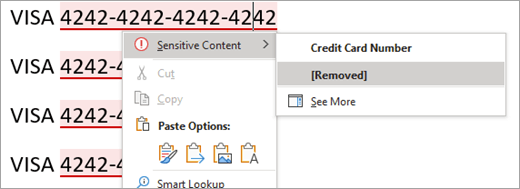
إذا ظهر الزر إظهار المحتوى الحساس في تلميح النهج، يمكنك رؤية كل المحتوى الحساس في وقت واحد عن طريق تحديده.
ملاحظة: هذا غير متوفر حاليا للعملاء على قناة Semi-Annual Word لـ Microsoft 365.
يؤدي ذلك إلى فتح جزء المحرر، الذي يعرض نظرة عامة على المحتوى الحساس في المستند بالإضافة إلى توصيات التصحيح والتنقيح المعتادة. من خلال تحديد فئة محتوى حساسة مثل "رقم بطاقة الائتمان"، يمكنك مراجعة جميع مثيلات المحتوى الحساس وإزالتها باستخدام جزء المحرر أو قائمة السياق.
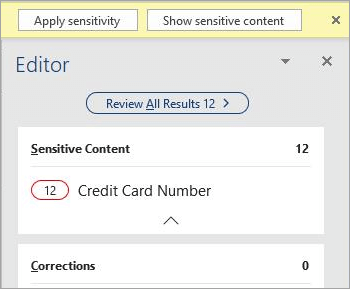
Outlook
إذا تم تطبيق وصف الحساسية تلقائيا، يظهر تلميح النهج باسم التسمية التي تم تطبيقها، بالإضافة إلى رسالة اختيارية من المسؤول.
إذا تمت التوصية بتسمية الحساسية، يظهر تلميح النهج باسم التسمية الموصى بها، بالإضافة إلى رسالة اختيارية من المسؤول. حدد تطبيق الحساسية لتطبيق التسمية أو حدد X لإغلاق تلميح النهج دون تطبيق التسمية.
Word Excel PowerPoint
إذا تم تطبيق وصف الحساسية تلقائيا، يظهر تلميح النهج باسم التسمية التي تم تطبيقها.
إذا تمت التوصية بتسمية حساسية، يظهر تلميحالنهج باسم التسمية الموصى بها. حدد تغيير الآن لتطبيق التسمية الموصى بها أو حدد Xلإغلاق تلميح النهج دون تطبيق التسمية.
ملاحظة: تعمل التسمية التلقائية والتوصيات في Excel for Mac فقط إذا تم تخزين المصنف في OneDrive أو SharePoint.
Outlook
إذا تم تطبيق وصف الحساسية تلقائيا، يظهر تلميح باسم التسمية التي تم تطبيقها.
إذا تمت التوصية بتسمية الحساسية، يظهر تلميح باسم التسمية الموصى بها. حدد تغيير الحساسية لتطبيق التسمية الموصى بها، أو حدد تجاهل لإغلاق التلميح دون تطبيق التسمية.
Word Excel PowerPoint
إذا تم تطبيق وصف الحساسية تلقائيا، يظهر تلميح النهج باسم التسمية التي تم تطبيقها.

إذا تمت التوصية بتسمية حساسية، يظهر تلميحالنهج باسم التسمية الموصى بها. حدد تغيير الآن لتطبيق التسمية الموصى بها أو حدد Xلإغلاق تلميح النهج دون تطبيق التسمية.

Outlook على الويب
إذا تم تطبيق وصف الحساسية تلقائيا، يظهر تلميح باسم التسمية التي تم تطبيقها.
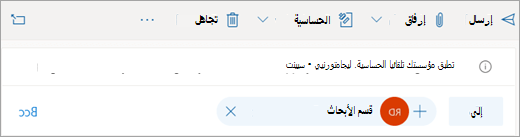
إذا تمت التوصية بتسمية الحساسية، يظهر تلميح باسم التسمية الموصى بها. حدد تغيير الحساسية لتطبيق التسمية الموصى بها أو حدد تجاهل لإغلاق التلميح دون تطبيق التسمية.
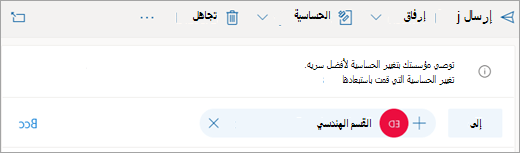
حدد عنواناً أدناه للحصول على مزيد من المعلومات
لن يطبقMicrosoft 365 وصف الحساسية تلقائيا إذا:
-
تم تطبيق وصف الحساسية يدويا على الملف أو البريد الإلكتروني.
-
يحتوي الملف أو البريد الإلكتروني بالفعل على تسمية ذات حساسية أعلى من التسمية التي كان سيتم تطبيقها تلقائيا.
لن توصيMicrosoft 365 بتسمية الحساسية إذا:
-
يحتوي الملف أو البريد الإلكتروني بالفعل على وصف حساسية يساوي أو أعلى من التسمية التي كان من المستحسن تنفيذها.
-
في WordExcelPowerPoint ، يبدأ الكشف تلقائيا عند فتح مستند ويستمر في الخلفية أثناء التحرير.
-
في Outlook for Windows ، يبدأ الكشف تلقائيا عند إنشاء رسالة جديدة، أو الرد على رسالة موجودة أو إعادة توجيهها.
-
في Outlook على الويب ، يحدث الكشف عند حفظ مسودة رسالة.
ملاحظة: نظرا لأن هذه الميزة تحلل بياناتك باستخدام خدمة Microsoft 365، فقد تكون قلقا بشأن أمان البيانات. يمكنك قراءة التجارب المتصلة في Office لمزيد من التفاصيل.
يجب استيفاء الشروط التاليةMicrosoft 365 لتطبيق وصف الحساسية تلقائيا أو التوصية به:
-
لديك أحد التراخيص التالية المعينة:
-
Office 365 E5
-
Microsoft 365 E5 أو التوافق في Microsoft 365 E5
-
حماية البيانات في Azure Premium P2
-
-
أنت متصل بالإنترنت.
-
تم تكوينMicrosoft 365للسماح باستخدام التجارب المتصلة في Office التي تحلل المحتوى.
-
أنت تستخدم إصدارا من Office يدعم وصف الحساسية التلقائي والموصى به.
-
قام المسؤول بتكوين الشروط التي تؤدي إلى تشغيل هذه الميزة، وتكوين ما إذا كان يجب تطبيق وصف الحساسية أو التوصية به تلقائيا.
-
لا يمنعMicrosoft 365 المستخدمين من حفظ الملفات أو إغلاقها أو إرسال رسائل البريد الإلكتروني قبل اكتشاف المصطلحات الحساسة. وهذا يعني أنه من الممكن أن لا تكون تسمية الحساسية التلقائية قادرة دائما على الاكتمال.
للحصول على تغطية إضافية، يجب على المسؤولين تكوين وصف الحساسية التلقائية للمحتوى الثابت باستخدام الماسح الضوئي حماية البيانات Azure وأمان تطبيق Microsoft Cloud. -
في Excel، يتم النظر في مجموعة فرعية من المحتوى للتقييم. حاليا، سيتم النظر في محتوى يصل إلى 150 ألف خلية للملفات المحفوظة في السحابة و150 ألف حرف للملفات المحلية، ولا يتم اعتماد التوصية أو التطبيق التلقائي للتسميات للملفات التي تتجاوز هذه الحدود.
-
لن يتم الكشف عن المعلومات الحساسة الموجودة في كائنات معينة. تتضمن الأمثلة ما يلي:
-
الحبر
-
الملفات المضمنة
-
كائنات أخرى غير الخلايا، مثل PivotTables أو SmartArt (Excel )
-
الخلايا ذات إخراج الصيغة أو الحساب (Excel )
-
التعليقات والرؤوس والتذييلات والحواشي السفلية والتعليقات الختامية وعلب النص (Word للويب)
-
التعليقات والرؤوس والتذييلات والحواشي السفلية والتعليقات الختامية وعلب النص (Excel )
-
الأشكال وSmartArt (Word )
-
ملاحظات (PowerPoint )
-
-
عند فتح محتوى حساس أو تحريره، قد يكون هناك تأخير قبل تطبيق التسمية أو التوصية بها تلقائيا. سيختلف طول التأخير اعتمادا على مقدار المحتوى الذي يتم تقييمه وسرعة الاتصال بالإنترنت، ويمكن أن يستمر من بضع ثوان إلى عدة دقائق. نحن نعمل على تقليل هذا التأخير بمرور الوقت.
-
في تطبيق سطح المكتبWord ، لا يتم مسح المصطلحات الحساسة في التعليقات غير المنشورة ضوئيا (ينطبق هذا فقط على تجربة التعليقات الجديدة).
-
في تطبيق سطح المكتبWord ، لا تؤدي إزالة المحتوى الحساس إلى إزالة المصطلح من التغييرات المتعقبة أو الإصدارات الأخرى من المستند.
-
فيOutlook ، يتم اعتبار الرسالة التي يتم إنشاؤها فقط، وليس محفوظات الرسائل، في الفحص، ولا يتم تضمين سطر الموضوع في الفحص.
اطلع أيضاً على
المشكلات المعروفة المتعلقة بتطبيق أو التوصية بأوصاف الحساسية تلقائيا
قم بتطبيق تسميات الحساسية على مستنداتك وبريدك الإلكتروني في Office










